Ako získať YouTube na Firestick a Fire TV
Začiatkom roku 2018 spoločnosť Google oficiálne stiahla podporu pre verziu Fire TV aplikácie YouTube. Spoločnosť uviedla pokračujúcu obchodnú rivalitu s Amazonom ako odôvodnenie tejto akcie. Majitelia požiarnej televízie zaviedli svoje aplikácie YouTube, aby videli iba správu od spoločnosti Google, v ktorej sa uvádza, že už nemôžu pozerať obsah na svojom aktuálnom zariadení. Ani s tým nemohli urobiť nič. Stačí povzdychnúť a ísť ďalej.

To však nie je úplne pravda. Ty trúbka nemusí byť k dispozícii na oficiálnych kanáloch Fire TV, ale zariadenie je stále založené Android, jeden z najväčších projektov spoločnosti Google. To znamená, že existuje nespočet spôsobov, ako získať prístup k aplikácii v požiarnej televízii, musíte byť ochotní urobiť trochu práce vopred. Pokračujte v čítaní niektorých najbezpečnejších a najjednoduchších spôsobov, ako dostať YouTube na Fire TV.
30-dňová záruka vrátenia peňazí
Udržujte svoju aktivitu skrytú pomocou VPN
Máte obavy z poskytovateľov internetových služieb, hackerov a vládnych agentúr, ktorí sledujú vaše online aktivity? So správnou sieťou VPN nemusíte. VPN alebo virtuálne súkromné siete pracujú ticho na pozadí a zabezpečujú tak svoje informácie a identitu za všetkých okolností. VPN šifrujú údaje opúšťajúce váš prístroj vrátane počítačov, smartphonya Fire TV, takže nie je možné, aby niekto videl, čo vysielate alebo ktoré webové stránky navštevujete. S VPN môžete bez obáv surfovať, prehľadávať a streamovať.
VPN tiež odomknú celý rad ďalších funkcií, vrátane nasledujúcich.
- Chráňte svoj smartfón alebo požiarnu TV počas cestovania a používania hotelového Wi-Fi.
- Pozerajte filmy a televízne relácie z iných krajín pomocou vášho Fire TV.
- Okamžite prelomte cenzúru a prekážky geografického obmedzenia.
- Zabráňte tomu, aby poskytovatelia internetových služieb umelo spomaľovali rýchlosť internetu.
IPVanish - Najlepšie VPN pre Amazon Fire TV

IPVanish má dokonalú sadu funkcií, ktoré sa dajú použiť s Fire TV. Softvér je rýchly, ľahký a ľahko sa inštaluje z obchodu s potravinami. Ponúka ochranu proti úniku DNS a tiež automatický prepínač zabíjania, ktoré pomáhajú uzamknúť vašu totožnosť. IPVanish prevádzkuje viac ako 950 serverov na 60 rôznych miestach po celom svete, pričom všetky sú blesky rýchle a bez oneskorenia. Využijete dokonca neobmedzenú šírku pásma, žiadne obmedzenia prenosu torrentu alebo P2P a plné šifrovanie 256 bitov AES!
vyskúšať IPVanish s naším VÝHRADNÝM obchodom! Zaregistrujte sa a získajte 60% zľavu z ročných plánov, iba 4,87 dolárov mesačne. Môžete dokonca použiť sedemdenná záruka vrátenia peňazí vyskúšať ešte pred nákupom.
Ako získať YouTube na požiarnej televízii
Google možno opustil Fire TV, ale YouTube ešte zďaleka nie je. Pomocou nižšie uvedených metód budete mať prístup k takmer nekonečnému obsahu YouTube a streamovať všetko, čo sa vám páči, priamo na vašom zariadení Fire TV.
Metóda 1 - Prístup k službe YouTube prostredníctvom prehliadača
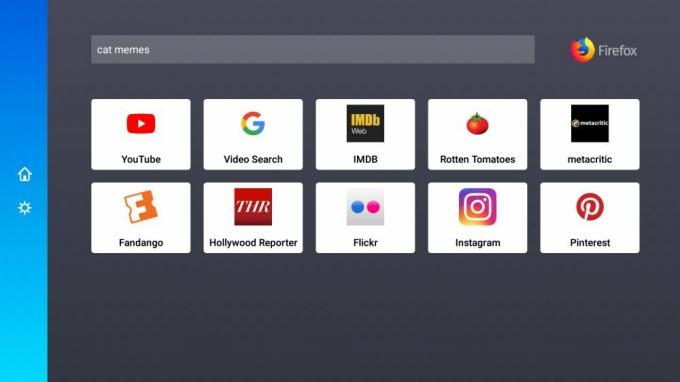
Aplikácia YouTube nemusí na zariadeniach Fire TV fungovať, ale viete čo? Web YouTube! Fire Sticks nie sú presne skonštruované na spúšťanie plnohodnotných prehliadačov, ale môžete ich spustiť a získať prístup k občasnému videu bez väčších problémov. Podľa pokynov uvedených nižšie nainštalujte bezplatný prehliadač a získajte prístup k všetkému obsahu YouTube, ktorý sa vám páči.
- Spustite svoju televíziu Fire a uistite sa, že je pripojená na internet.
- Prejdite do obchodov Fire TV a vyhľadajte prehliadač. Odporúčame Firefox pre Fire TV, pretože sa ľahko používa a funguje dobre so službou YouTube.
- Nainštalujte prehliadač, potom ho ihneď spustite.
- Prejdite na youtube.com, vyhľadajte video a potom začnite pozerať!
- Voliteľne sa môžete prihlásiť do svojho účtu YouTube pomocou prehliadača Firefox a sledovať svoje zoznamy skladieb s ľahkosťou.
Metóda 2 - Inštalácia prostredníctvom apps2fire

Používanie apps2fire je zďaleka najbezpečnejšia, najrýchlejšia a najjednoduchšia metóda inštalácie YouTube na Fire TV. Aplikácia je bezplatná aplikácia na prevzatie od tretej strany zo služby Google Play a všetko, čo robí, je kopírovanie obsahu z jedného zariadenia na druhé. Na používanie aplikácií2fire budete potrebovať samostatný telefón alebo tablet s Androidom, a to aj vaša televízia Fire by mali byť pripojené k rovnakej sieti Wi-Fi. Keď to bude hotové, jednoducho nainštalujte aplikáciu a potom pošlite YouTube na svoju požiarnu televíziu, ľahko!
- Na samostatnom zariadení s Androidom od televízie Fire Fire Inštalácia apps2fire. Uistite sa, že je to oficiálny program vyvinutý Koni, nie jeden z knock-off.
- Uistite sa, že máte aplikáciu YouTube nainštalovanú na rovnakom zariadení. Malo by byť predinštalované na väčšinu hardvéru.
- Spustite apps2fire a nechajte ho vytvoriť zoznam miestnych inštalácií.
- Po dokončení skenovania posuňte ponuku doľava a klepnite na Nastavenie.
- Na svojej požiarnej televízii prejdite na stránku Nastavenia> O aplikácii - Sieť a zapíšte si IP adresu.
- Späť na apps2fire, zadajte IP adresu svojej požiarnej televízie a klepnite na „Vyhľadať požiarne televízory“.
- Prejdite na stránku Karta Miestne aplikácie a prejdite nadol na YouTube.
- Klepnite na ikonu a potom vyberte „Inštalovať“ keď sa okno otvorí.
- Po chvíli sa služba YouTube načíta a nainštaluje. V závislosti od rýchlosti vášho internetového pripojenia to môže trvať niekoľko minút.
- Choďte do hlavného rozhrania vašej televízie Fire a začnite streamovať!
Metóda 3 - Použite adbLink na Sideload YouTube
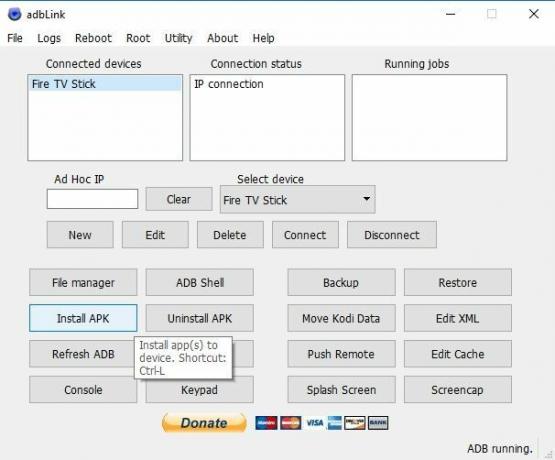
adbLink sa ľahko používa, akonáhle sa dostanete na kĺb, ale pokiaľ ide o sideloading YouTube, predstavuje viac rizík ako niektoré z vyššie uvedených metód. Na inštaláciu pomocou nástroja adbLink potrebujete priamy prístup k súboru apk. Keďže spoločnosť Google neuvoľňuje verziu YouTube v surovom súbore apk, musíte ju nájsť niekde inde. To vás môže otvoriť falošným aplikáciám, preto vám odporúčame opatrnosť pred tým, ako pôjdete touto cestou. Odkaz, ktorý uvádzame nižšie, bol v čase písania bezpečný, ale bez našich vedomostí sa to mohlo zmeniť. Ak je to možné, použite vyššie uvedenú metódu, pretože sú rýchlejšie a oveľa bezpečnejšie.
Ak ste pripravení na inštaláciu služby YouTube pomocou programu adbLink, postupujte podľa krokov uvedených nižšie.
- Na počítači navštíviť APKMirror site.
- Do vyhľadávania napíšte „YouTube“ box. Skontrolujte najvyšší výsledok, ktorý hovorí, že je „spoločnosťou Google LLC“.
- Kliknite na tlačidlo sťahovania vedľa príslušného výsledku vyhľadávania, potom posuňte zobrazenie nadol a uchopte najnovšiu verziu apk.
- Uložte súbor APK YouTube prístupný niekde, napríklad na pracovnej ploche.
- Na vašej požiarnej televízii choďte na Nastavenia> O aplikácii - Sieť a zapíšte si adresu IP zariadenia.
- Na počítači navštíviť adbLink webové stránky, stiahnite si program a nainštalujte ho.
- V adbLink kliknite na „nový“ vedľa poľa zariadenia a pridajte Fire TV Stick.
- V ďalšom okne napíšte jedinečný popis a IP adresu vášho Fire TV Stick.
- Na hlavnej obrazovke aplikácie adbLink kliknite na ikonu „Inštalovať APK“ a prejdite na súbor APK služby YouTube.
- adbLink automaticky nainštaluje aplikáciu do vášho zariadenia Fire TV. V závislosti od rýchlosti Wi-Fi môže trvať niekoľko minút.
- Po dokončení procesu môžete prístup k službe YouTube z hlavnej ponuky vašej televízie Fire.
Metóda 4 - Sideload YouTube s aplikáciou Downloader
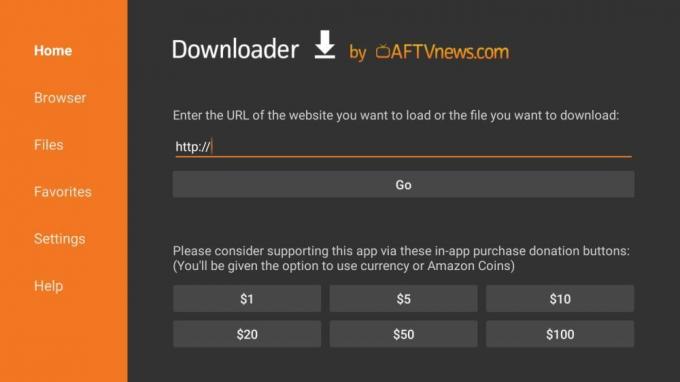
Downloader je jednou z lepších doplnkových aplikácií Fire TV. Je zadarmo, ľahko sa používa a funguje bez ohľadu na to, čo sa snažíte nainštalovať. Úlovok je, že potrebujete priamy prístup k súboru APK, aby fungoval, čo je formát súboru, ktorý používajú aplikácie pre Android. Google neuvoľňuje oficiálny program APK pre službu YouTube, čo znamená, že ho musíte nájsť alternatívnymi prostriedkami. To môže byť desivé alebo úplne nebezpečné, ak použijete nesprávne zdroje APK. Ak je to možné, dôrazne vám odporúčame použiť jednu z ďalších metód bočného zaťaženia. Zdroj, ktorý uvádzame nižšie, je v čase písania spoľahlivý, ale to by sa mohlo zmeniť bez našich vedomostí.
Podľa pokynov nižšie stiahnite súbor apk YouTube, nainštalujte program Downloader a stiahnite si server YouTube do svojej televízie Fire.
- Na počítači navštíviť APKMirror site.
- Do vyhľadávacieho poľa napíšte „YouTube“. Skontrolujte najvyšší výsledok, ktorý hovorí, že je „spoločnosťou Google LLC“.
- Kliknite na ikonu Stiahnuť ▼ vedľa príslušného výsledku vyhľadávania, potom posuňte zobrazenie nadol a uchopte najnovšiu verziu apk.
- Uložte súbor APK YouTube súbor niekde ľahko prístupný, napríklad na pracovnej ploche.
- Použite službu úložiska v cloude alebo dočasného hostiteľa súboru, ako je napr EmpireBox na uložte súbor APK na web.
- Skopírujte priamu apk URL a majte to po ruke.
- Otvor Predajňa Amazon na vašej požiarnej televízii.
- Hľadať downloader a nainštalujte program.
- Spustite aplikáciu Downloader a napíšte URL zhora do škatule. Aby to fungovalo, musí to byť priame spojenie končiace na .apk.
- Downloader súbor uchopí a uloží do vyhradenej sekcie Súbory.
- Nainštalujte si YouTube prostredníctvom rozhrania sťahovača.
Metóda 5 - Použite doplnok YouTube spoločnosti Kodi
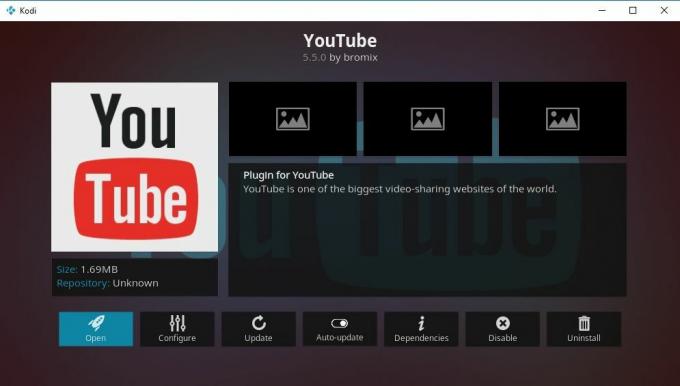
Tu je múdre riešenie problému YouTube s televíziou Fire: Kodi! Softvér open-source media center ponúka pohodlnú platformu na inštaláciu všetkých druhov obsahu, od videí Vimeo až po živé športy a televízne vysielanie. K dispozícii je tiež doplnok YouTube vyrobený špeciálne pre spoločnosť Kodi a funguje to ako sen v televízii Fire. Inštalácia vyžaduje niekoľko ďalších krokov ako vyššie uvedené metódy, ale prístup Kodi vám poskytne oveľa viac než len videá z mačiek a problémy s ľadom.
Na začiatok je potrebné nainštalovať Kodi na Fire TV. Je to jednoduchý proces bočného nakladania, ktorý by nemal trvať príliš dlho. Postupujte podľa nášho sprievodcu inštalácia zariadení Kodi na Fire Stick, až budete pripravení, pokračujte nižšie.
Ak používate Kodi vo svojom televízore Fire, stačí nainštalovať doplnok YouTube. Jedná sa o oficiálne rozšírenie, takže nemusíte loviť úložiská alebo niečo podobné. Postupujte podľa krokov uvedených nižšie.
- Začnite v hlavnej ponuke spoločnosti Kodi a potom vyberte položku Add-ons.
- Kliknite na ikonu otvoreného poľa a vyberte položku Inštalácia z úložiska.
- Otvor Úložisko doplnkov Kodi.
- Zadajte Doplnky videa zložky.
- Posuňte zobrazenie nadol a vyberte položku Ty trúbka.
- Kliknite na ikonu Inštalácia Tlačidlo.
- Po chvíli máte prístup k doplnku z hlavnej ponuky.
Teraz môžete jednoducho spustiť Kodi a streamovať odtiaľ videá YouTube, ani Amazon ani Google s tým nemôžu robiť nič!
Problémy s bočným zaťažením YouTube?
Sideloading je dosť jednoduchý, ale vždy existuje šanca, že sa niečo pokazí. Ak narazíte na problémy, ktoré sa pokúšajú dostať YouTube do vašej televízie Fire, je možné ich vyriešiť pomocou nižšie uvedenej rady.
Povoliť neznáme zdroje
Operačný systém Fire TV je dodávaný so vstavanou možnosťou, ktorá zakazuje externé inštalácie. Ak to však povolíte, vedľajšie zaťaženie je hračka. Pripravte si Fire Fire podľa týchto rýchlych krokov.
- Choďte do svojho Stránka nastavení Fire TV Stick nachádza sa v hornej časti úvodnej ponuky.
- Posuňte zobrazenie doprava a vyberte položku Zariadenie
- Prejdite nadol na Možnosti vývojára
- sada Aplikácie z neznámych zdrojov do polohy ON.
- Prijmite varovnú správu o inštalácii externých aplikácií.
Nemožno sa pripojiť k požiarnej televízii
Ak používate pomocné zariadenie pri vedľajšom zaťažení, ako je napríklad adbLink alebo apps2fire, môže sa vyskytnúť problém súvisiaci s pripojeniami požiarnej televízie. Niekedy sa nepripojí, niekedy to bude, ale potom okamžite zmizne. V oboch prípadoch by ste sa mali uistiť, že sú obe zariadenia pripojené k rovnakej sieti Wi-Fi vo vašej domácnosti. Mnoho smerovačov automaticky nastavuje hosťovskú sieť alebo vytvára rôzne pripojenia pri rôznych silách vysielania. Skontrolujte každé zariadenie, aby ste zistili, ktorú sieť používa, a potom skúste bočné načítanie znova.
Je bezpečné Sideload?
Sideloading je úplne bezpečný pre zariadenia Fire TV aj Fire Stick. Nevyžaduje si žiadne hackovanie hardvéru ani manipuláciu s operačným systémom. Nemusíte inštalovať divný softvér ani deaktivovať žiadne dôležité bezpečnostné opatrenia. Akékoľvek vedľajšie zaťaženie vám umožňuje inštalovať aplikácie, ktoré zvyčajne nie sú dostupné prostredníctvom vstavaného obchodu s Amazonkami. To je všetko. Aplikácie s bočným zaťažením môžete dokonca odstrániť pomocou vlastného odinštalačného programu Fire TV pre prípad, že nebudete s výsledkami spokojní.
záver
Služba YouTube môže byť odpojená od televíznych staníc, ale nie je ani zďaleka neprístupná! Prostredníctvom niektorých inteligentných riešení a správnych metód bočného načítania môže ktokoľvek rýchlo znovu získať prístup k svojim obľúbeným streamom videa. Je to bezpečné, rýchle, ľahké a tiež prekvapujúce.
Pre trochu odlišný prístup môžete zvážiť náš najlepšie alternatívy k službe YouTube!
Poznáte ďalšie hacky na získanie služby YouTube v službe Fire TV? Dajte nám vedieť v komentároch!
Vyhľadanie
Posledné Príspevky
Majstrovstvá sveta 2018 skupina B - Ako sledovať živé prenosy Portugalsko, Španielsko, Maroko, Irán
Majstrovstvá sveta FIFA 2018 je najvýznamnejším futbalovým turnajo...
Majstrovstvá sveta 2018 skupina A - Ako sledovať živé vysielania Rusko, Saudská Arábia, Egypt, Uruguaj
Majstrovstvá sveta FIFA 2018 sa blíži a očakávania sú vysoké, keď ...
Majstrovstvá sveta 2018 skupina D - Ako sledovať živé prenosy Argentína vs Island a Chorvátsko vs Nigéria
Majstrovstvá sveta FIFA 2018 Skupina D má v ponuke trochu všetkého....



